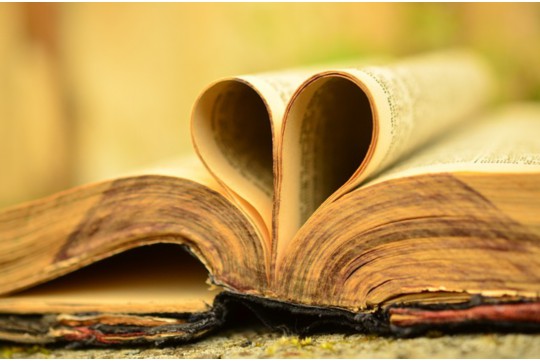轻松实现两台电脑互联的最新解决方案已经问世。该方案旨在简化电脑之间的连接过程,无需复杂的设置或额外的硬件设备。通过采用先进的网络连接技术,用户可以快速、稳定地在两台电脑之间传输数据、共享文件和资源。这一解决方案不仅适用于家庭和小型办公室环境,还可广泛应用于各种需要电脑互联的场合,为用户带来更加便捷、高效的电脑互联体验。
在现代数字化生活中,电脑已成为我们工作、学习和娱乐的重要工具,有时,我们可能需要将两台电脑连接起来,以实现文件共享、屏幕共享或协同工作,本文将详细介绍如何实现两台电脑互联,涵盖有线连接和无线连接两种方式,确保您能够轻松找到最适合自己的解决方案。
一、有线连接:稳定高效的选择
1、直接网线连接
直接网线连接是最简单、最直接的方式,您只需准备一根网线(通常称为以太网电缆),并将其两端分别插入两台电脑的以太网端口,在两台电脑上设置相同的网络工作组,并开启文件和打印机共享功能,这样,您就可以通过“网络”文件夹在两台电脑之间共享文件和文件夹了。
2、使用路由器或交换机
如果两台电脑不在同一位置,或者您希望构建一个更复杂的网络,可以使用路由器或交换机,将两台电脑分别连接到路由器或交换机的LAN端口,并确保它们都已连接到同一网络,按照上述方法设置网络工作组和共享功能,即可实现互联。
二、无线连接:灵活便捷的选择
1、Wi-Fi直连(如果支持)
部分现代电脑支持Wi-Fi直连功能,允许两台设备在没有路由器的情况下直接建立Wi-Fi连接,您可以在电脑的设置中找到Wi-Fi直连选项,并按照提示进行配对和连接,一旦连接成功,您就可以像使用有线网络一样在两台电脑之间共享文件和文件夹了。

2、使用无线路由器
无线路由器是实现无线连接最常用的方式,确保您的无线路由器已正确设置并连接到互联网,将两台电脑都连接到该路由器的Wi-Fi网络,按照有线连接中的方法设置网络工作组和共享功能,您还可以使用一些第三方软件(如花生壳等)来实现远程桌面连接和文件传输等功能。
3、蓝牙连接
虽然蓝牙连接在传输速度和距离上相对有限,但它仍然是一种方便的选择,特别是当您只需要偶尔传输小文件时,确保两台电脑都已启用蓝牙功能,并在其中一台电脑上搜索另一台电脑的蓝牙设备,一旦找到并配对成功,您就可以通过蓝牙发送和接收文件了,不过需要注意的是,蓝牙连接可能受到其他无线设备的干扰,因此在实际使用中可能会遇到一些稳定性问题。
三、高级设置与优化
1、静态IP地址设置
为了更方便地管理和访问网络中的设备,您可以为两台电脑设置静态IP地址,这样,您就可以通过固定的IP地址来访问另一台电脑上的共享资源,而无需每次都搜索网络,在电脑的网络设置中,找到TCP/IPv4协议并手动设置IP地址、子网掩码和默认网关等参数。

2、防火墙与杀毒软件设置
防火墙和杀毒软件是保护电脑安全的重要工具,但它们有时可能会阻止两台电脑之间的正常通信,在实现互联之前,请确保您已正确配置防火墙和杀毒软件,允许两台电脑之间的网络通信,您可以在防火墙或杀毒软件的设置中找到相关选项,并按照提示进行配置。
3、网络性能优化
为了获得更好的网络性能,您可以尝试一些优化措施,关闭不必要的网络服务和应用程序,以减少网络带宽的占用;使用更高质量的网线或无线设备来提高网络传输速度;以及定期清理网络缓存和垃圾文件等,这些措施可以帮助您提高网络连接的稳定性和速度。
四、常见问题与解决方案
1、无法找到对方电脑
如果无法在网络中找到对方电脑,请确保两台电脑都已正确连接到同一网络,并已开启文件和打印机共享功能,还可以尝试重启网络适配器或路由器等设备,以刷新网络状态。

2、无法访问共享文件夹
如果无法访问共享文件夹,请检查文件夹的共享权限设置是否正确,确保您已授予对方电脑适当的访问权限,并允许其读取或写入文件夹中的文件,还可以尝试使用管理员权限运行访问共享文件夹的程序或命令提示符。
3、网络速度慢或不稳定
如果网络连接速度慢或不稳定,请尝试检查网络设备和线路是否正常工作,检查网线是否损坏或松动;检查路由器或交换机的指示灯是否正常闪烁;以及检查无线设备是否受到其他无线信号的干扰等,如果问题仍然存在,请考虑升级网络设备或优化网络环境。
实现两台电脑互联有多种方式可供选择,包括有线连接和无线连接等,您可以根据自己的需求和实际情况选择最适合自己的方式,并按照上述步骤进行设置和优化,无论您选择哪种方式,只要正确配置和管理网络设备和资源,就可以轻松实现两台电脑之间的互联和共享。